
Androide
Si está observando una afluencia incontrol y inaceptable de nuevos participantes en el grupo de WhatsApp, y al mismo tiempo administrarlo a través del Messenger en el dispositivo Android, para aumentar el nivel de "Claushest" del chat, realice varias manipulaciones.
- Desactive el enlace de invitación actualmente actual al grupo:
- Abra el chat de destino en WhatsApp y vaya a su "Configuración" (toque el encabezado de conversación o llame al toque en la esquina superior derecha de la pantalla del menú y presiónelo "Datos de grupo").
- Desplácese por la lista de opciones en la pantalla, encuentre el artículo "Invite en el enlace" y tóquelo.
- Siguiente dos veces, haga clic en "Restablecer enlace": en la pantalla con una lista de posibles en la invitación de acciones y luego recibió la solicitud del Messenger. Confirme la recepción de una notificación de la finalización exitosa de una operación iniciada, aprovechando debajo de ella "OK".
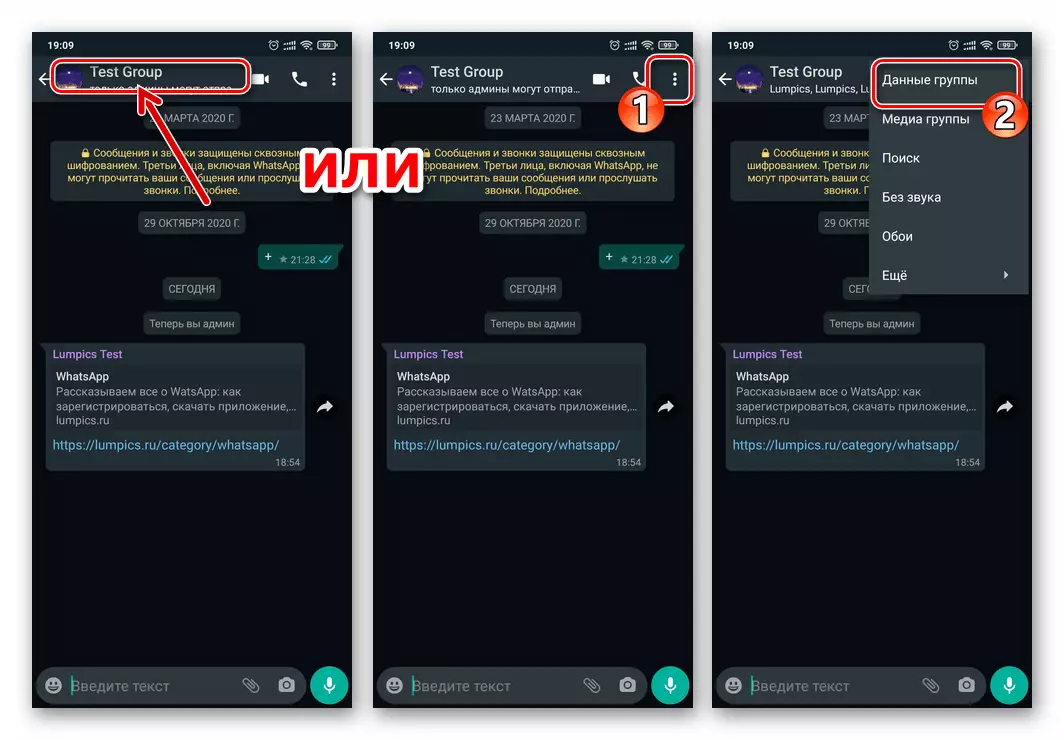
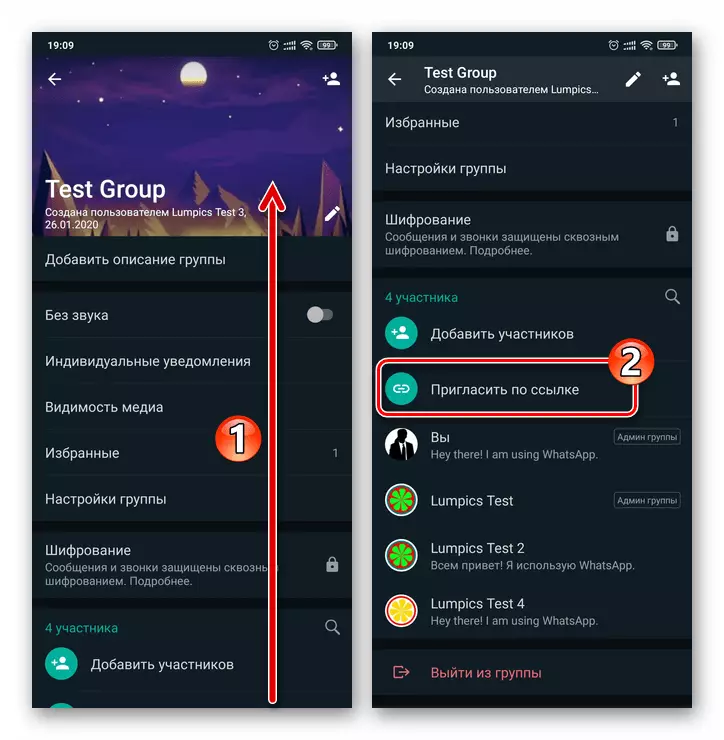
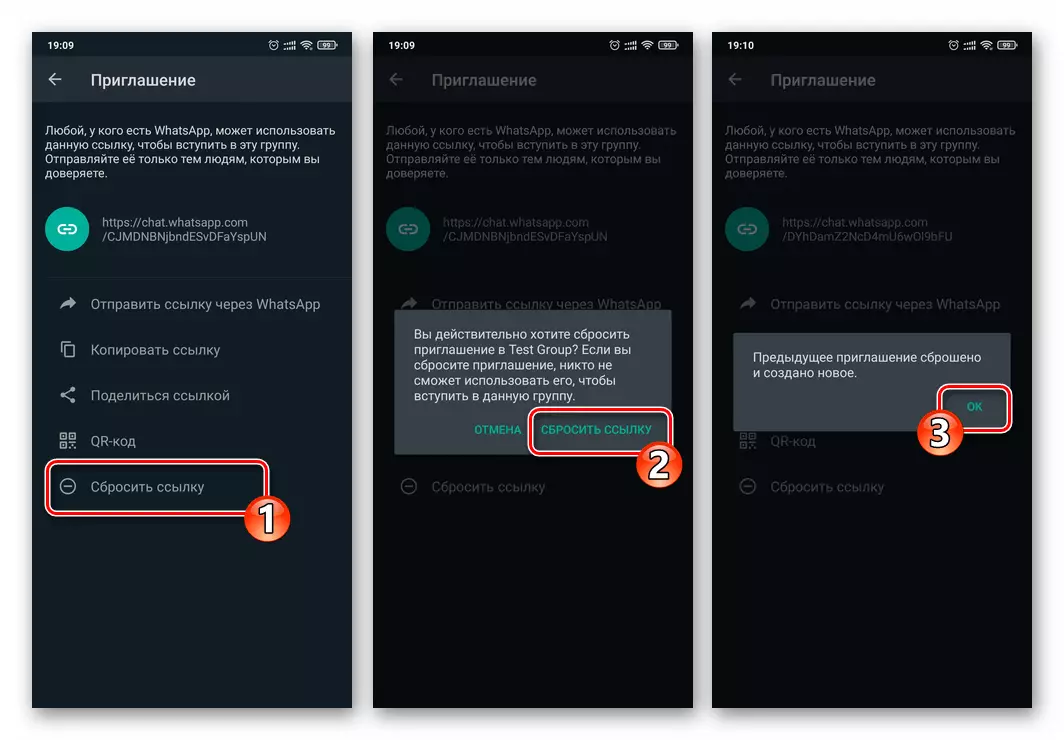
- Exuberantes privilegios que no cumplan con sus tareas en el nivel adecuado de administradores y eliminados de un grupo de todos los usuarios, la presencia de la cual usted considera innecesaria o interfiriendo con su funcionamiento normal:
- Abra la pantalla con información sobre el chat y sus parámetros, muévase a la lista de participantes del grupo.
- Haga clic en el nombre del administrador hasta que aparezca el menú, seleccione "Cancelar Administración" en él. Repita el procedimiento para todos los anteriores privilegiados, y más privados de dicho estado de los participantes en el grupo.
- Alternativamente, excluir del chat de todos los usuarios "extra". Para esto, al presionar sus nombres durante mucho tiempo, llame al menú, seleccione el elemento "Eliminar nombre de usuario" y luego confirme las solicitudes de WhatsApp entrantes.
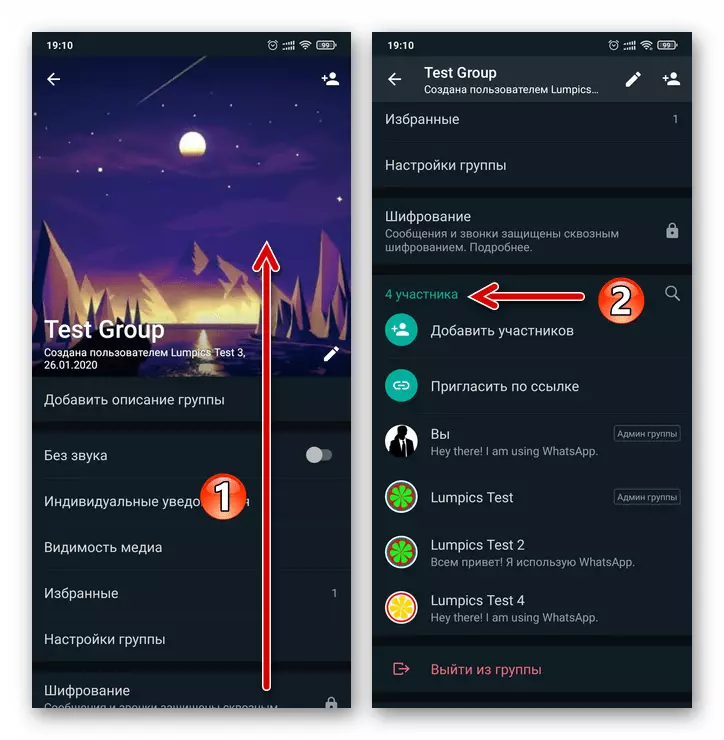
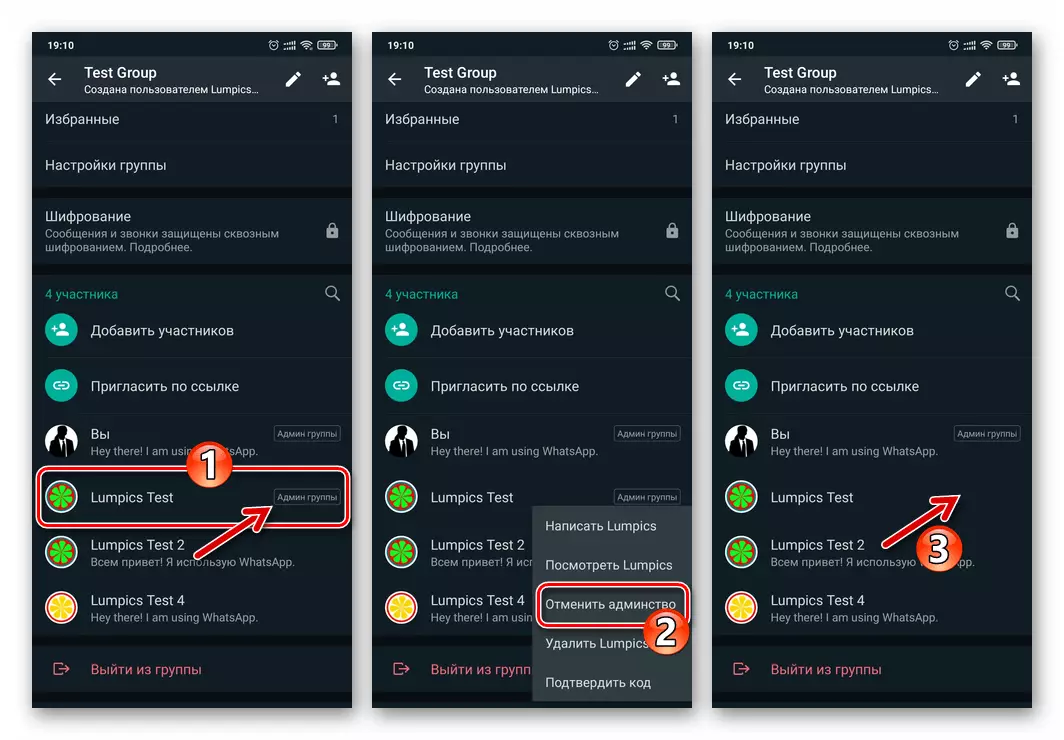
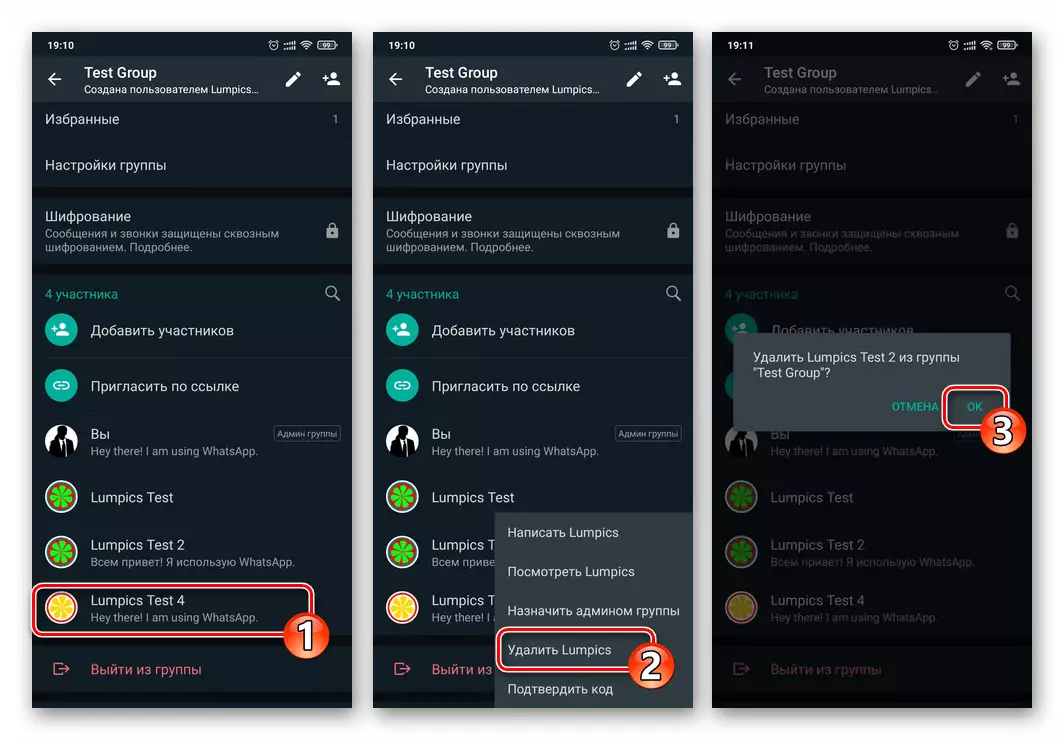
- Si es necesario, puede proporcionar una situación en la que todo, excepto usted, personalmente y otros administradores perderá oportunidades, no solo para invitar a nuevos participantes a chatear, sino en general, de cualquier manera para interactuar con el grupo, excepto leer mensajes y ver contenido:
- Mover a la pantalla "Datos de grupo", abra la sección "Configuración del grupo".
- Toque "Cambio de datos de grupo". En la ventana DESCRIPCIÓN DE CONFIGURACIÓN, Coloque el interruptor a la posición "Sólo administrador" y luego haga clic en Aceptar.
- Si desea cerrar el chat desde cualquier mensaje, excepto usted y otros administradores, toque "Envío de mensajes", seleccione "Solo Admins" y toque "Aceptar".
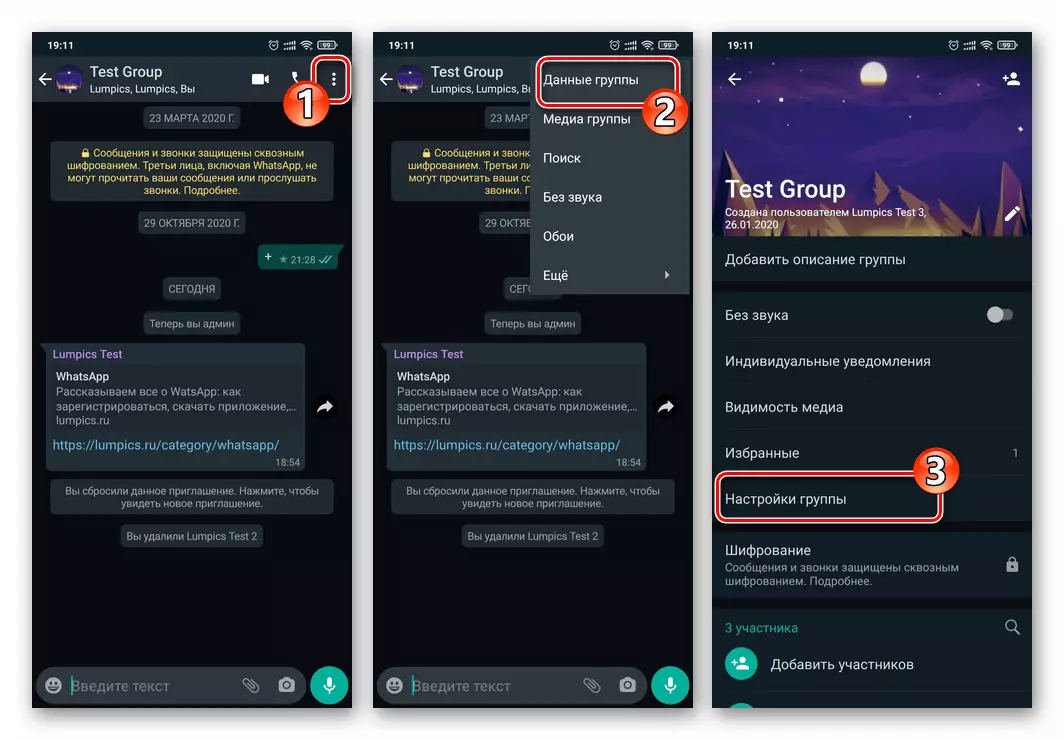
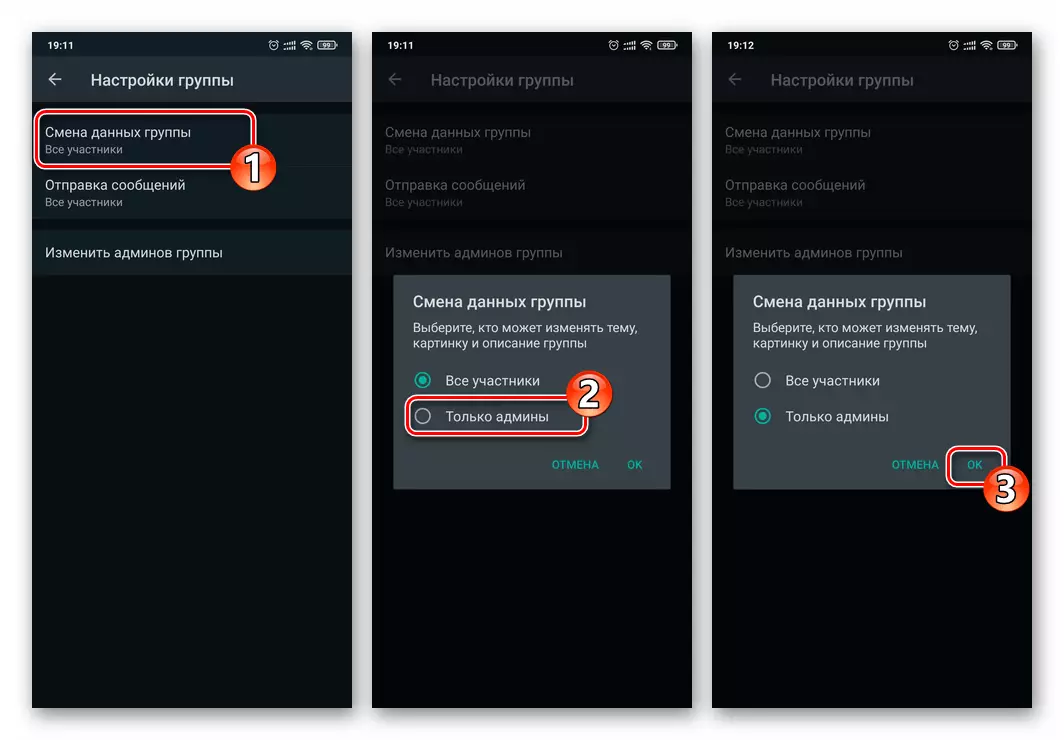
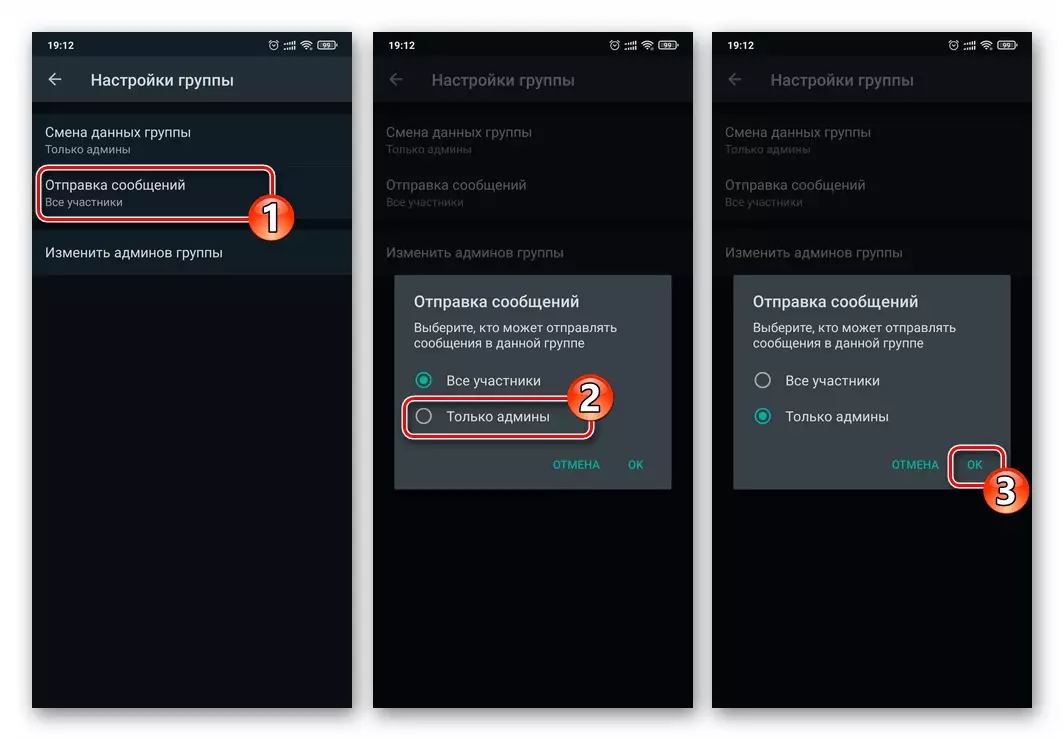
- En esto que involucra el aumento en el nivel de "cierre" de su chat de grupo en los procedimientos de WhatsApp se consideran cumplidos. Los usuarios excluidos del grupo, incluidos aquellos que anteriormente ganaron un enlace de invitación, no podrán regresar al chat, y las nuevas personas ahora podrán aparecer en la conversación únicamente después de que usted u otros administradores sean positivos sobre la decisión.
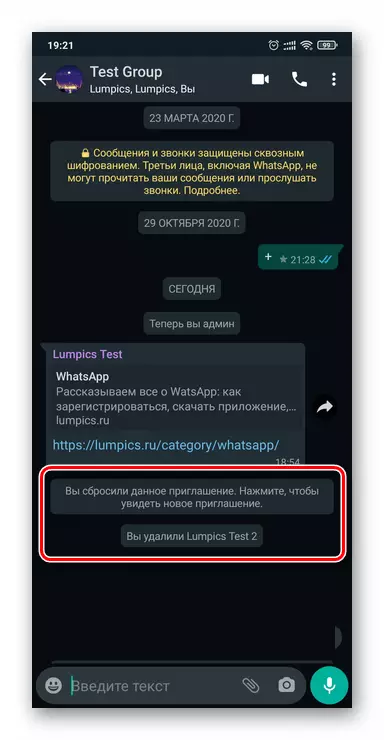
iOS.
La gestión del grupo a través del programa WhatsApp para iOS no es fundamentalmente diferente de la implementación de dichas actividades utilizando otras versiones de la embarcación, por lo que para garantizar el nivel máximo de privacidad del chat de grupo que creó con la Ley de iPhone en el algoritmo propuesto anteriormente en el ejemplo de la Androide.
- Desconecte el enlace de enlace-invitación a usted u otros participantes del grupo:
- Vaya al grupo "CERRADO", toque sobre el encabezado de correspondencia.
- Desplácese por la lista de opciones mostrada, toque "Invitación al grupo".
- Toque el botón "Restablecer enlace" y luego confirme sus intenciones en la pantalla mostrada en la consulta.
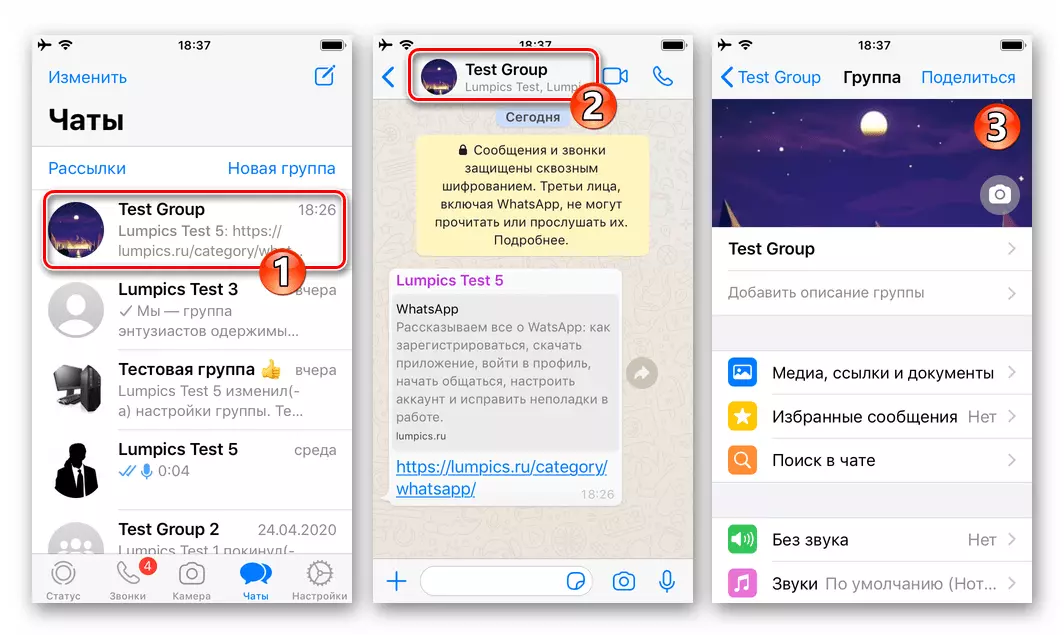
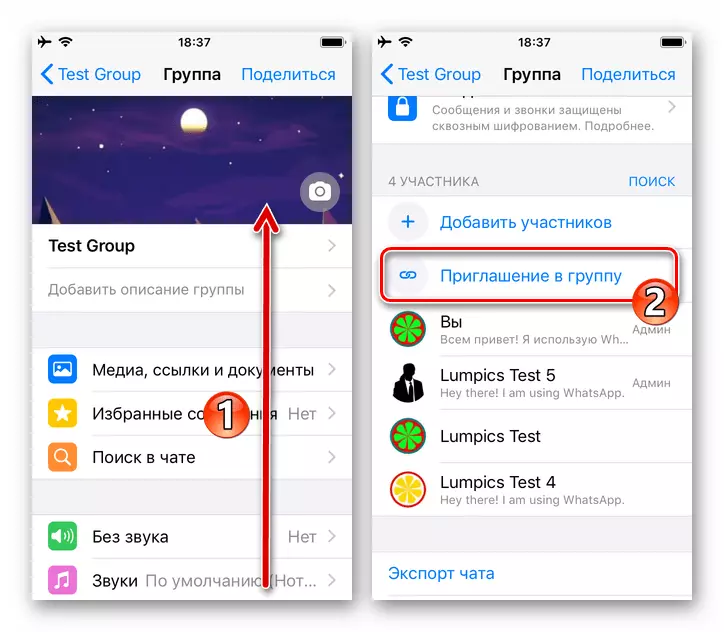

- A su entera discreción, utilizando la lista de participantes del chat en la pantalla con su configuración, alternativamente "Split" individual o todos los administradores que no sean personalmente personalmente, y también eliminen del grupo de usuarios "Extra".
- Para realizar la primera de las manipulaciones especificadas, haga clic en el área con el nombre de usuario y el "Admin", seleccione "Cancelar Admin" en el menú que aparece.
- Para eliminar al participante del chat de grupo, haga clic en su nombre y no detenga la exposición hasta que aparezcan la lista de opciones. A continuación, haga clic en "Eliminar del grupo" en el menú y luego "Eliminar" bajo la consulta WhatsApp.


- Si es necesario, prohibir los grupos habituales del grupo enviar mensajes y / o cambiar los datos de la asociación:
- Desde la pantalla "Datos", vaya a "Configuración del grupo".
- Toque "Envío de mensajes", seleccione "Solo Administradores" en el menú que se muestra.
- De manera similar, establezca el valor "Solo de administrador" con respecto al parámetro "Cambio de datos".
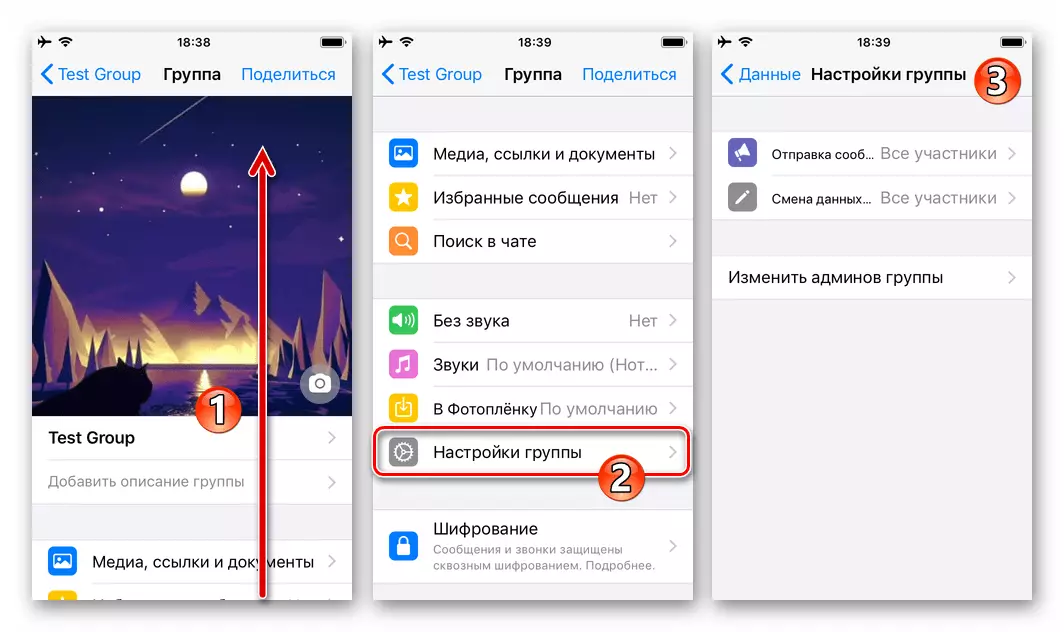
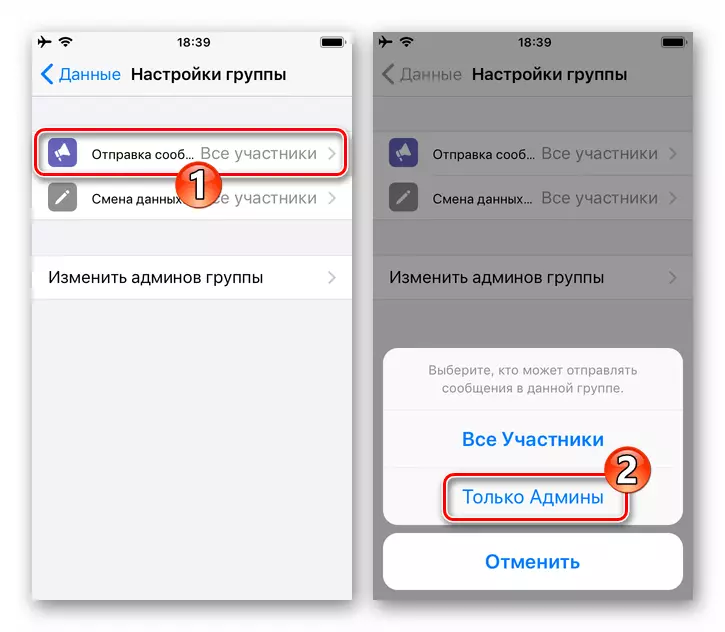
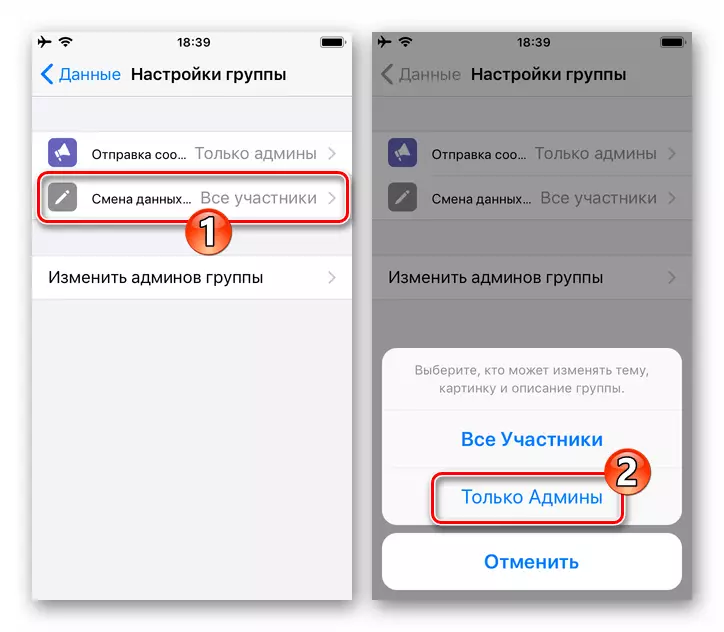
- Vuelva a la pantalla con la correspondencia, ahora su chat de grupo se ha convertido en la integración máxima cerrada de los usuarios del WhatsApp Messenger.
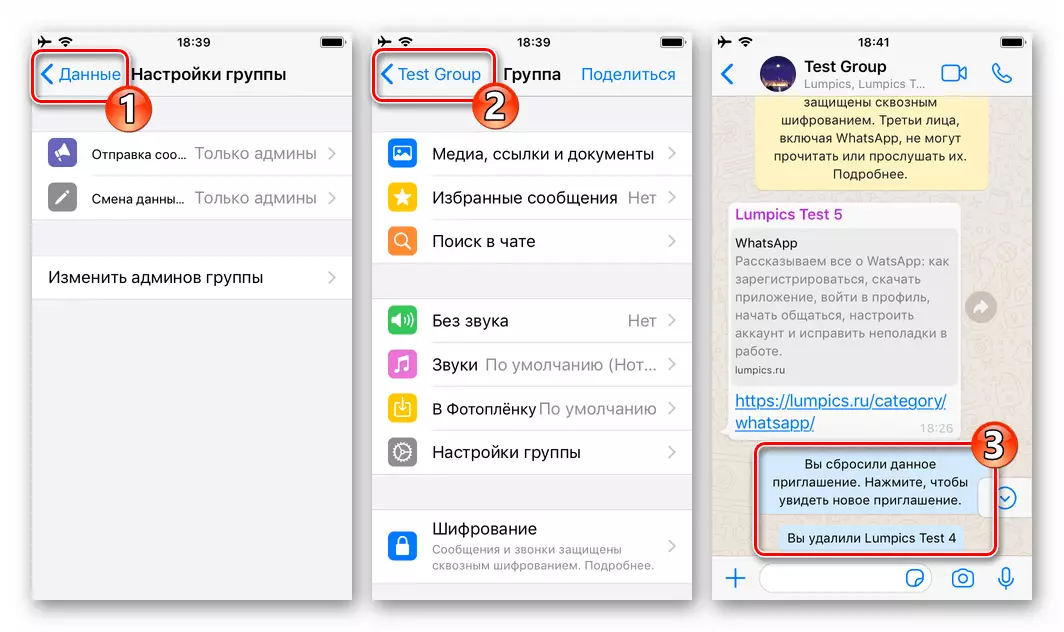
Ventanas
Todos los propuestos en instrucciones anteriores de este artículo Recomendaciones sobre el logro de la máxima "cerradura" del chat de grupo en el Messenger se pueden realizar desde la computadora, a través del programa WhatsApp para Windows.
- Deshabilitar los enlaces: invitaciones al grupo:
- Abra el chat de destino haciendo clic en su título en la lista de conversaciones. Haga clic en el botón de llamada de menú: "..." en la esquina superior derecha de la ventana de VASPAP, luego vaya a "Datos de grupo".
- Desplácese por información en la ventana mostrada de la ventana,
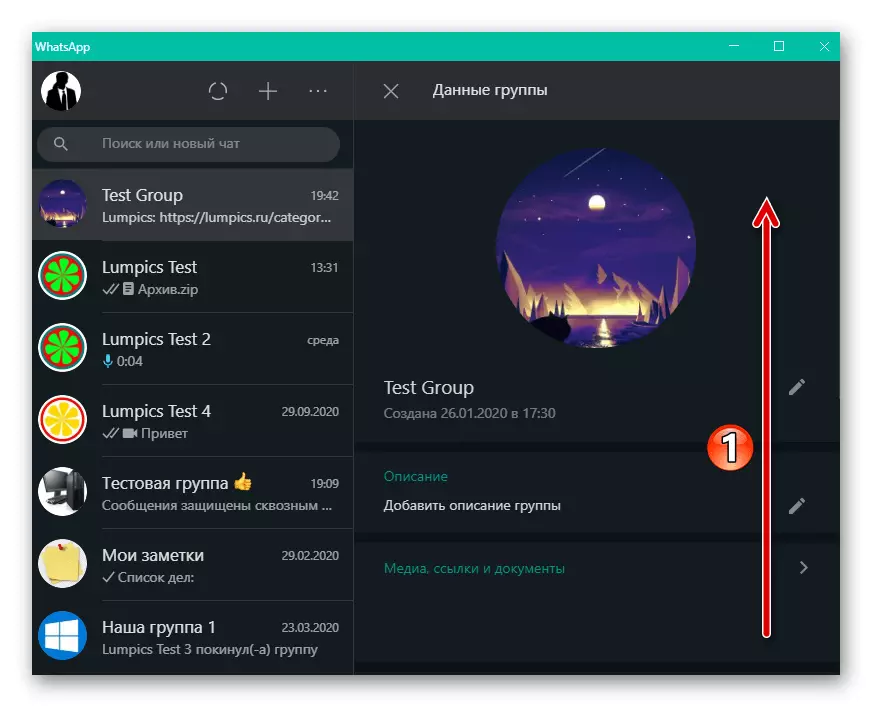
Haga clic en "Invite el enlace".
- Haga doble clic en "Restablecer el enlace": causando una función,
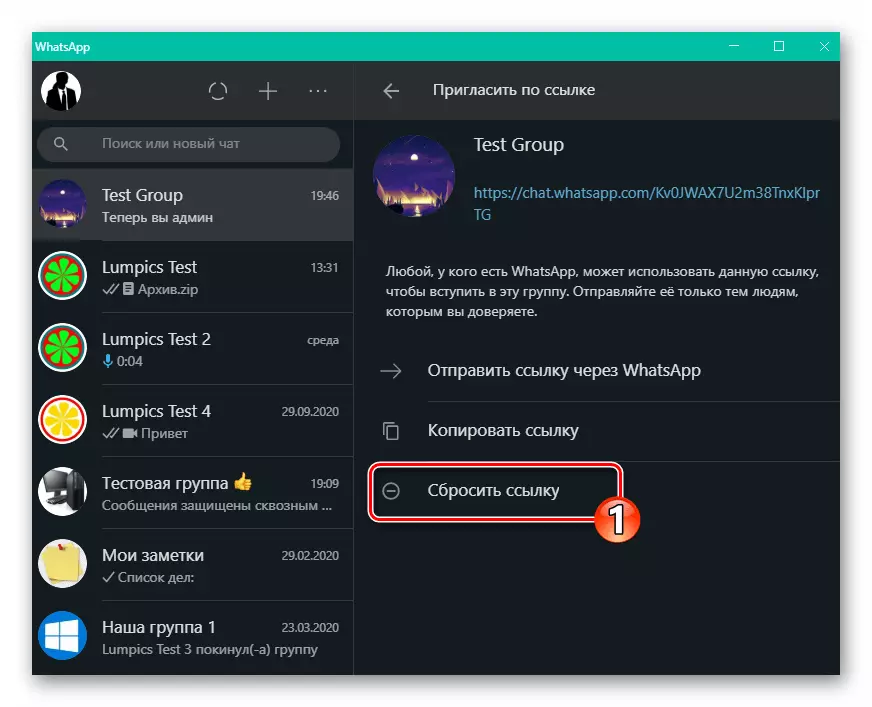
Y como una confirmación de sus intenciones bajo la solicitud desplazada.
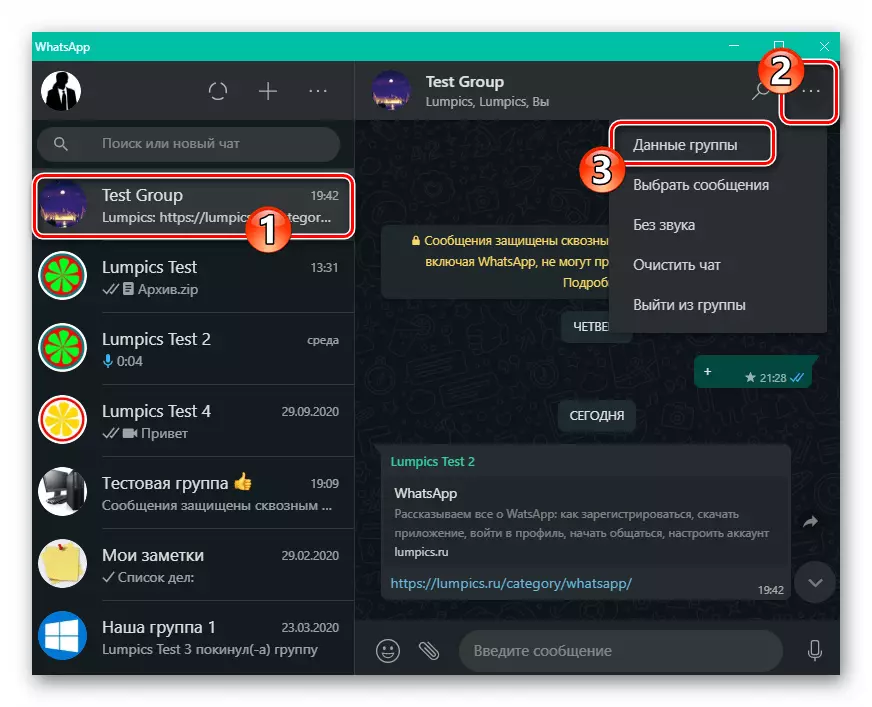
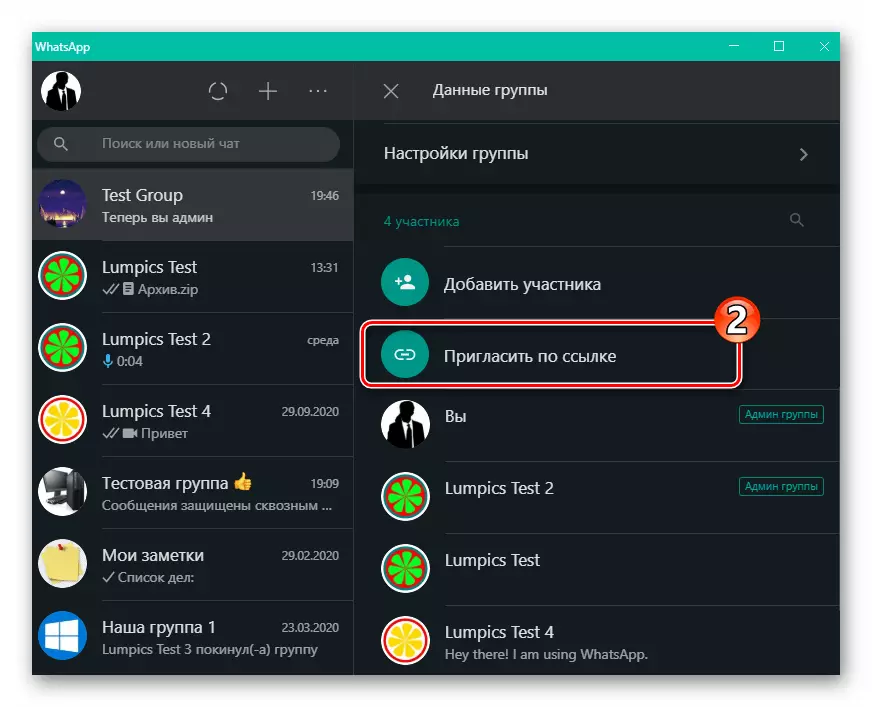
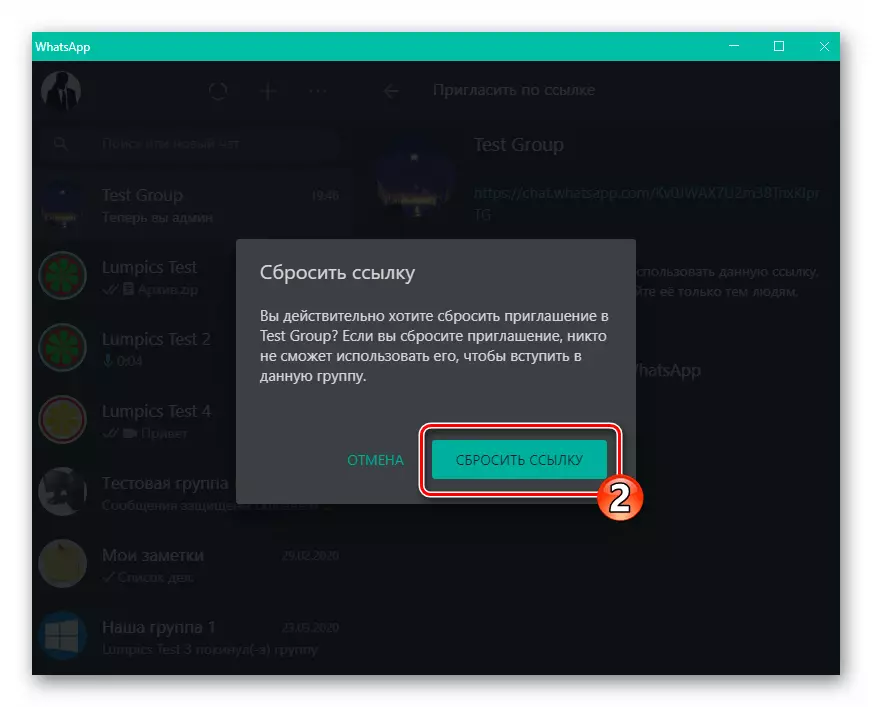
- Comentarios del grupo de privilegios disponibles en todos los usuarios indignos:
- Haga clic en el administrador en el bloque "Participantes" "Datos de grupo" por el botón derecho del ratón.
- Seleccione "Cancelar Admin" en el menú que se muestra.
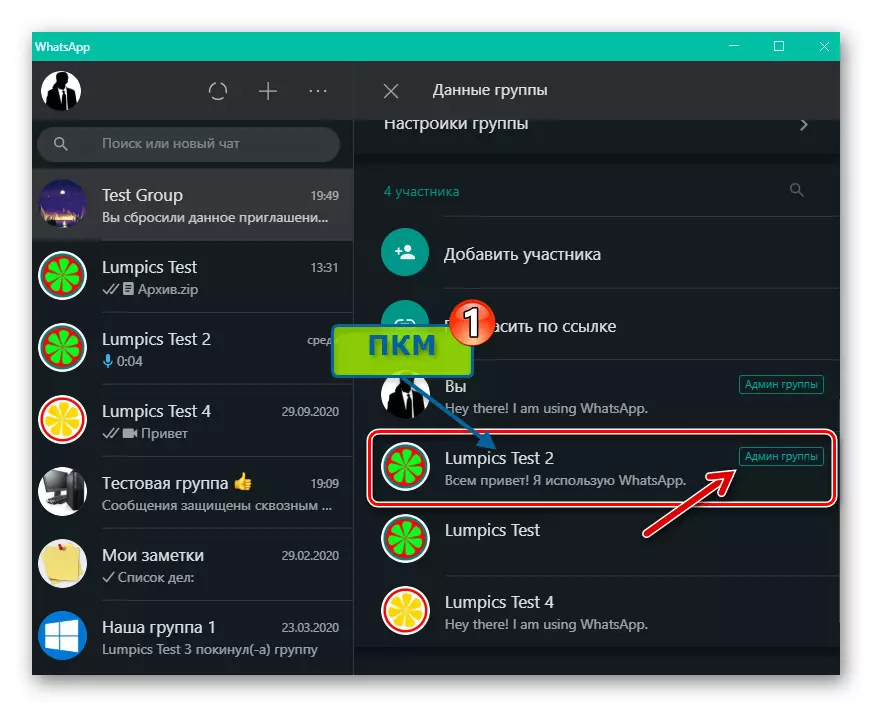
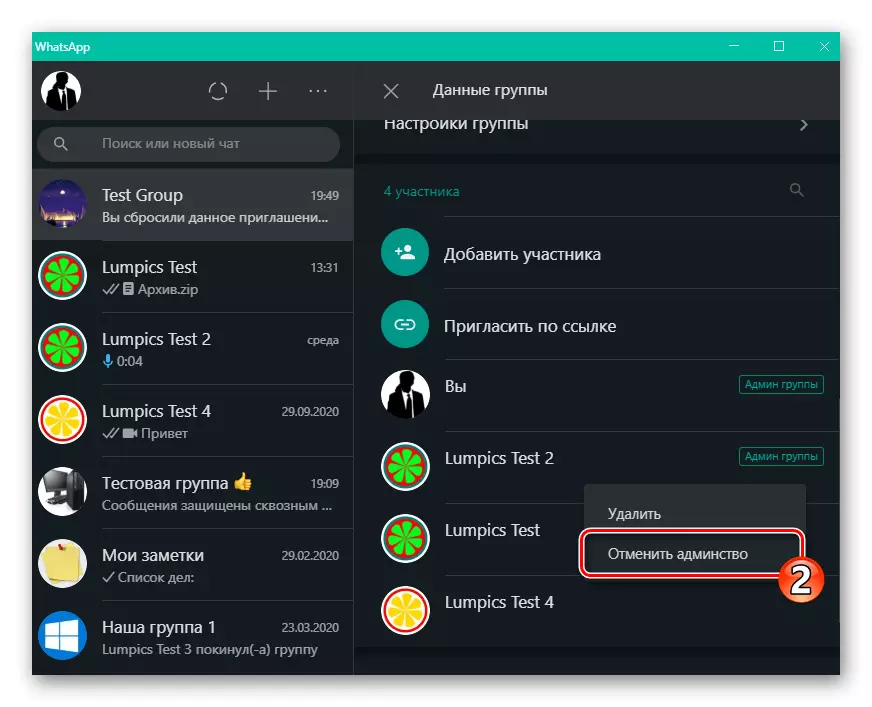
- Limpieza de la lista de participantes del chat de grupo de personalidades no deseadas:
- Haga clic con el botón derecho en el nombre de usuario en la lista "Participantes" en los datos del grupo, llame al menú de uso en su actitud.
- Seleccione "Eliminar".
- Confirmar la solicitud del Messenger.
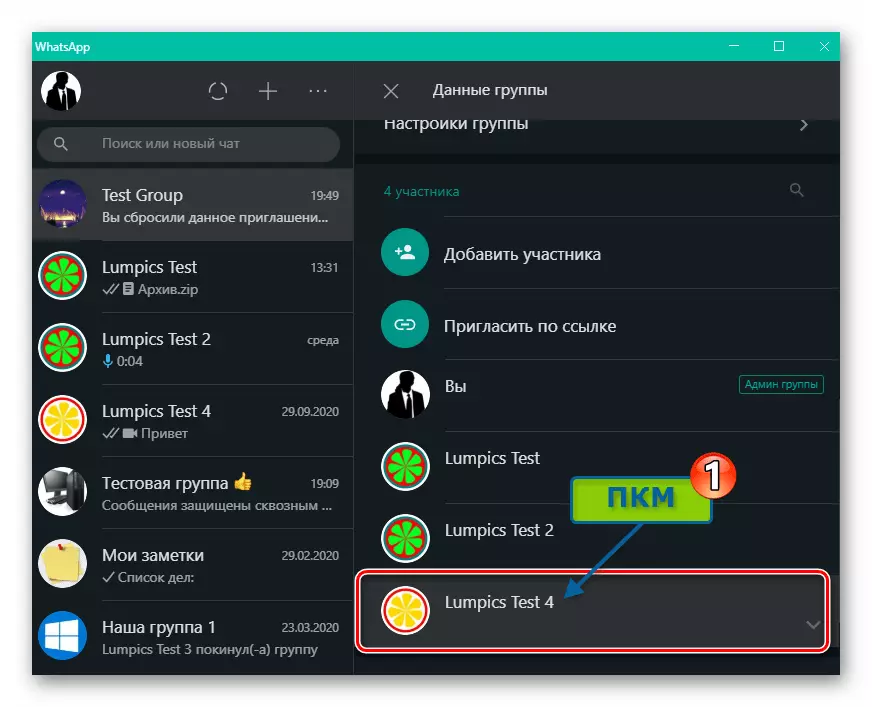
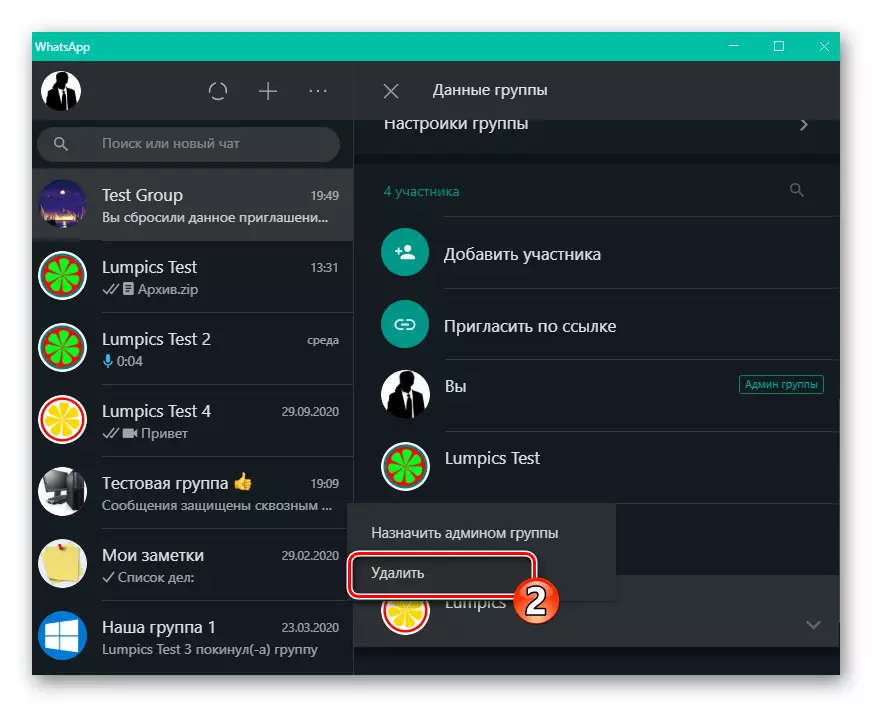
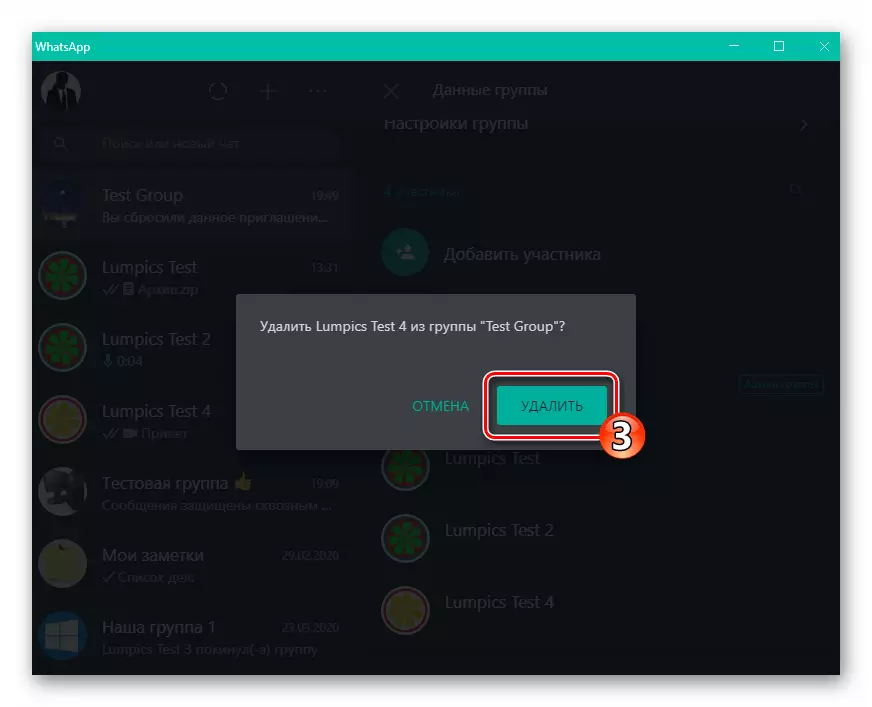
- Instalación de restricciones adicionales en el chat:
- Abra los "datos del grupo", muévase a la sección "Configuración del grupo".
- Haga clic en "Cambiar datos de grupo",

Mueva el botón de radio en la ventana que se abre a la posición "Sólo administrador" y luego haga clic en "Confirmar".
- Similar al método anterior, seleccione el valor "Sólo administrador"
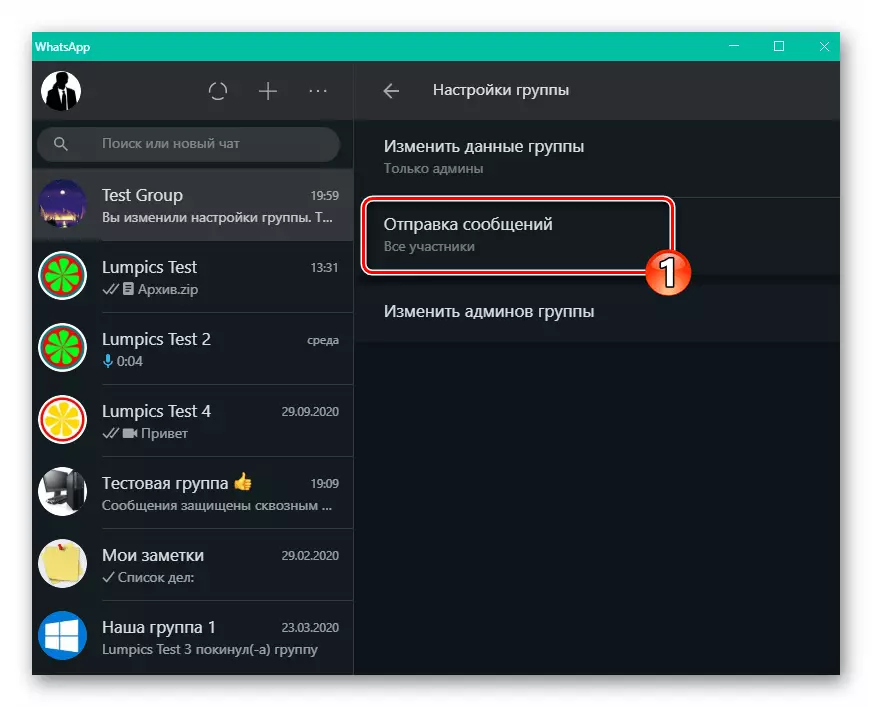
Para el parámetro "Mensajes de envío".
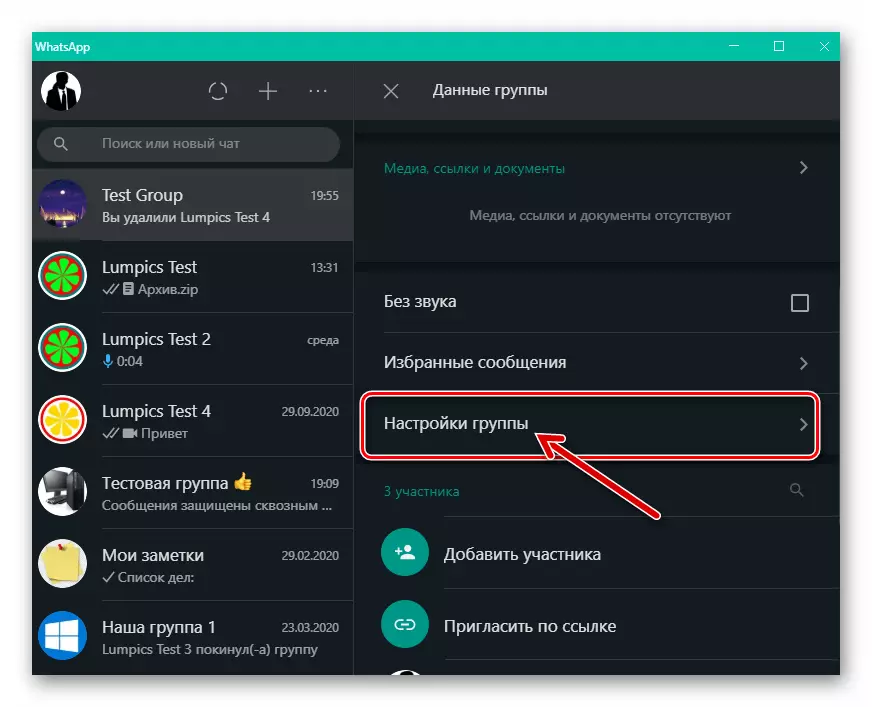
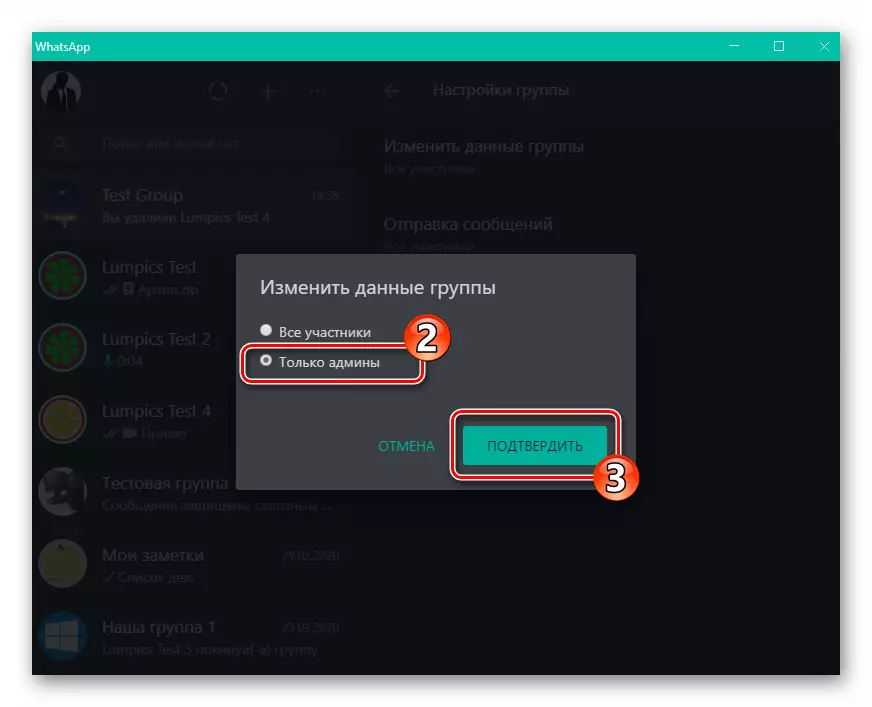
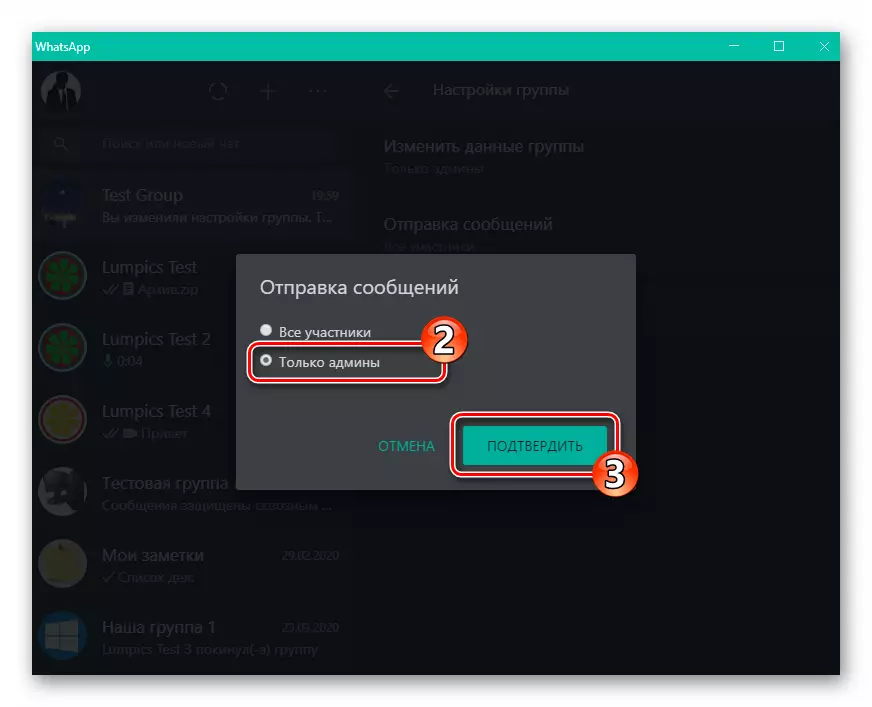
- Desconecte el enlace de enlace-invitación a usted u otros participantes del grupo:
